大家都知道Lumion材料简单,没有高级的材料功能。但是如果你想让一种材料部分透明,比如多孔金属。您希望材质局部反射,例如,简单模型建筑的表面贴图玻璃反射。我想做一种部分自发光的材料,比如夜景附件和天花板的照明。如下图从左到右该怎么做呢?下面就和小编一起来看看!
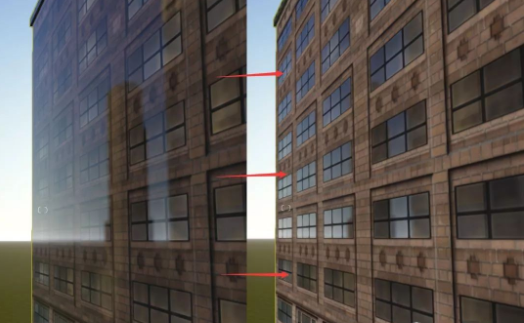
下面简单介绍一下Lumion中png地图的使用方法。
首先,我们有一张地图,可以是任何地图。下图使用了一个简单模型建筑的表面图。
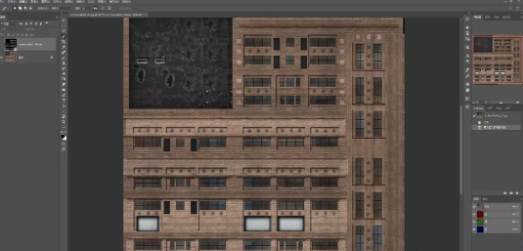
根据常识,在alpha通道中黑色是不透明的,纯白是透明的,但是在Lumion中,我们需要把纯黑改成比纯黑暗一点的RBG1,1,1,用纯白和“少一点黑”来区分透明和不透明的区域。
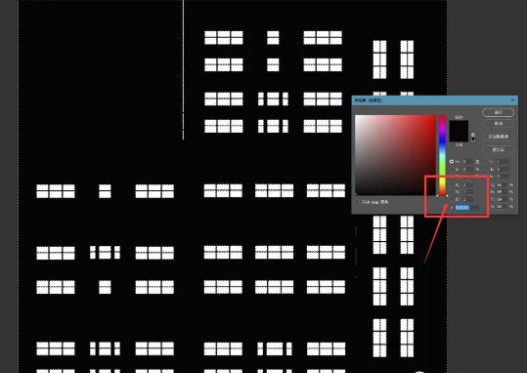
选择该图层的所有内容,然后在原始地图上放置一个蒙版,并将复制的内容粘贴到蒙版中。
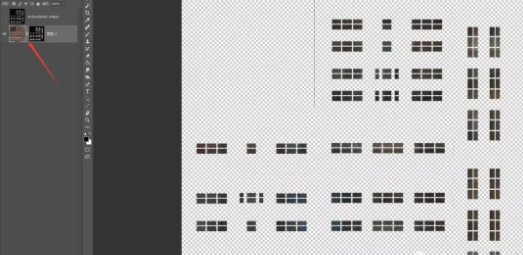
另存为png文件格式。

在Lumion材质编辑器中添加这个png,打开高级材质设置,然后通过调整下面的透明纹理选项实现不同的遮罩效果。
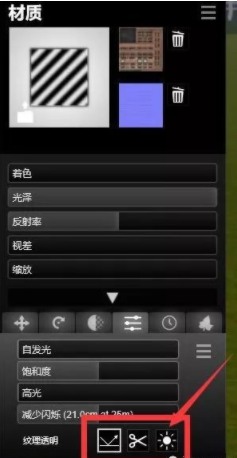
1.部分透明。
选择透明的切割口罩,可以制作打孔钢板材料,空心栏杆等效果。

2.局部反射。
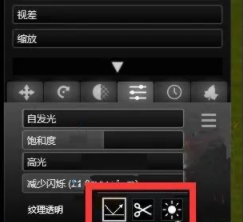
选择第一个反射遮罩,它可以局部反射您的材质,反射的强度和光泽度由反射参数控制。
这时候其实反映了为什么我们只是用了“少一点黑”。因为如果你用的是纯黑色的蒙版,不透明/反光的地方不会有图像信息,会拉长地图的边缘像素,而只有一点点“不那么黑”会把图像信息保留在不透明/反光的部分,我们可以在Lumion尽情的使用。

3.自发光切割。
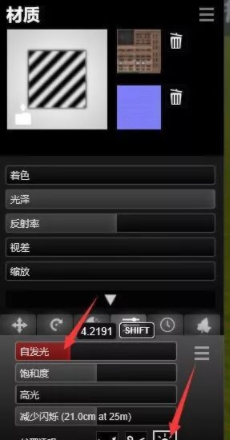
就选最下面的第三个。在这种情况下,可以做夜景附属的外表面材质,或者是小吊灯的局部自发光效果。就这样。

以上就是Lumion的png贴图教程了,小伙伴们快去动手试试吧。


 作者:健壮望长颈鹿
2023-12-20 02:07:58
作者:健壮望长颈鹿
2023-12-20 02:07:58 












 Android版下载
Android版下载
